有时候配置网络设备需要用到电脑的MAC地址,但是很多小伙伴都不知道怎么查看,下面分享了win11查看MAC地址的教程,快来看看吧~
Windows11怎么查mac地址
1、首先,按键盘上的 Win 键,或点击任务栏上的开始图标;
2、然后点击所有应用下的设置(Win+i);
3、Windows 设置窗口,左侧边栏,点击网络和 Internet;
4、网络和 Internet 下,点击属性(公用网络);
5、当前路径为:网络和 Internet >以太网,往下就可以查看到物理地址(MAC)了;
Windows11相关推荐:
ux6小编为大家带来了Windows11怎么查mac地址的相关资讯,有没有帮助到您呢?还想要了解更多相关精彩内容请多多关注游戏6吧!
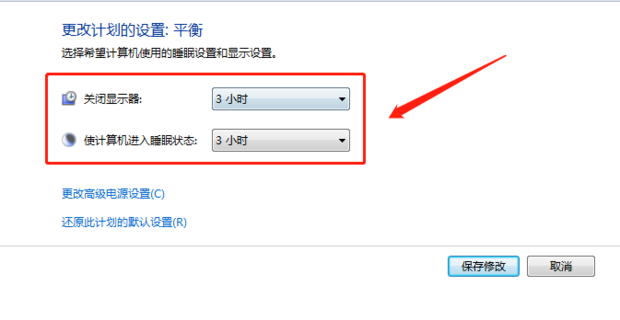
Windows 11提供了自动锁屏功能,可以帮助用户保护隐私和安全,避免长时间不操作导致的信息泄露和系统崩溃。但是有时候我们需要在不锁定屏幕的情况下保持电脑处于运行状态,比如在观看视频、进行游戏或者进行其他需要长时间不间断运行的任务时。在这种情况下,如何设置Windows 11自动锁屏但不关屏呢?今天小编就为大家带来这篇详细攻略教程,想要了解的小伙伴们就快来一起一探究竟吧!1. 电脑自动锁屏是为
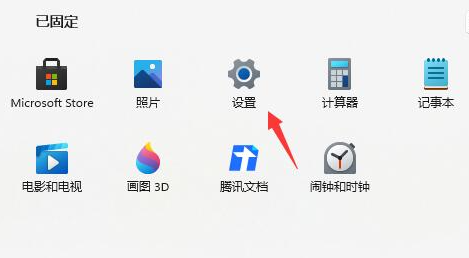
本意想要增强游戏体验的小伙伴们,在升级Windows11后却发现自己不习惯新界面,就想重回Windows10,那么windows11如何退回win10呢?方法/步骤:1、首先进入开始菜单界面,点击设置。2、点击Windows更新。3、在更多选项下,点击高级选项即可。4、在其他选项下,点击恢复即可。5、鼠标点击历史windows系统版本右侧出现的返回。6、点击一个回退的理由,也可以跳过。7、阅读提示
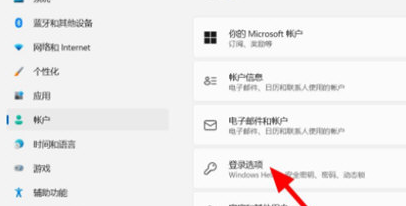
Windows11支持全新的账户密码形式,大家可以选中一张图片并画出所需手势,创建独一无二的图片密码,那么Windows11怎么设置图片密码呢?1、点击打开桌面开始菜单中的设置面板,在账户栏目中点击登录选项按钮。2、找到并打开图片密码设置选项,点击下方的添加按钮。3、输入原密码验证个人账户信息。4、随后点击选择图片按钮。5、导入图片素材以后,点击使用此图片按钮。6、最后设置鼠标的点击手势顺序即可。
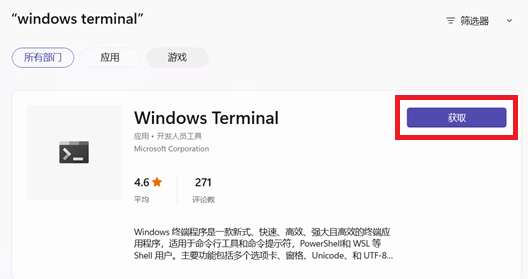
部分用户在Windows11系统中使用命令行工具时,收到了wt.exe找不到的提示,从而导致操作无法正常进行,那么Windows11找不到文件wt.exe怎么解决呢?Windows11找不到文件wt.exe怎么解决1、首先确定你的Windows 11 系统已联网,如果没有网络可以选择连接你的手机热点; 2、点击【菜单】然后选择【Microsoft stores】微软商店进入,也可以直接点击“搜索”
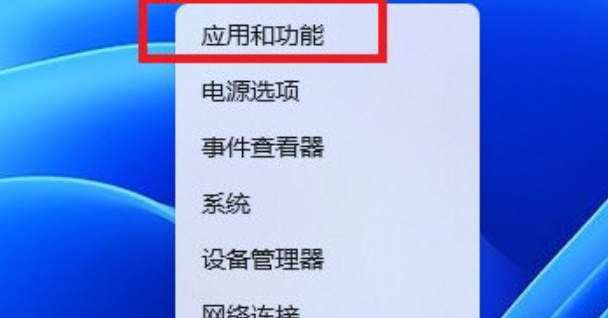
通过Windows安全中心,我们可以有效排除Windows11系统内的安全隐患,那么Windows11安全中心无法打开该如何解决和修复呢?Windows11安全中心无法打开怎么办方法一:管理员模式打开 powershell 输入:1) Set-ExecutionPolicy Unrestricted1) Get-AppXPackage -AllUsers | Foreach {Add-AppxPa